[개발이야기#010] 스팀잇 자동화를 위한 Anaconda / Python 개발 환경 구축 하기
[개발이야기#010] 스팀잇 자동화를 위한 Anaconda / Python 개발 환경 구축 하기
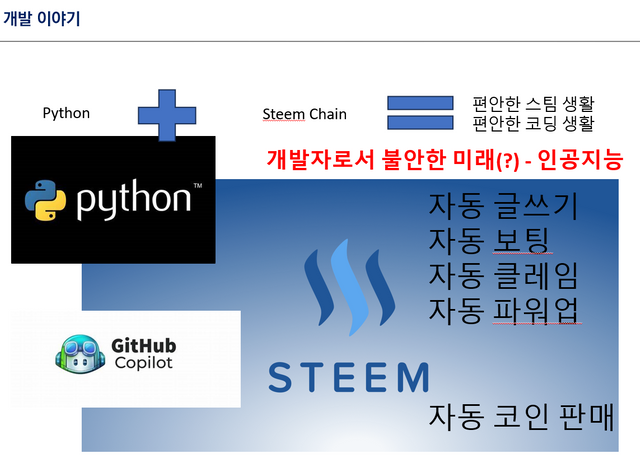


Anaconda
개발환경 구축하기
안녕하세요 가야태자 @talkit 입니다. 어제 발표에서 약간 관심이 있으셨던 주제가 두가지인데 파이썬으로 스팀잇을 자동화 하는 부분, 저보 앞아서 많은 분들이 글을 작성 하셨습니다. ^^
그리고, 스팀스토리닷컴을 만들어서 구글 애드센스와 분류가 있는 블로그를 만들어 보자였던 것 같습니다.
그중에서 제가 작성한 글들 중에 스팀잇 자동화 관련글들의 파이썬 코드를 활용하려면 여러분 PC에 Ananconda 라는 환경이 만들어져 있야 합니다.
설치 해보겠습니다. 의외로 쉽습니다.
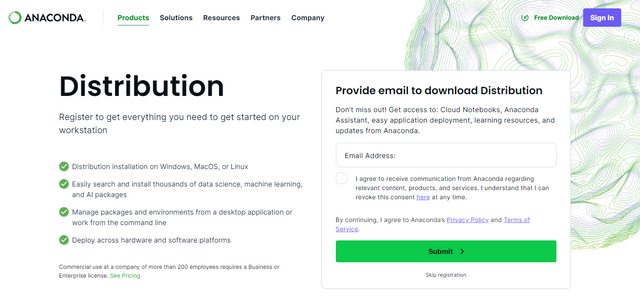
얘가 유료이간 하지만, 작은 기업 그리고 개인이 사용하면 무료 입니다.
완벽한 무료를 원하시면 miniconda라는 대안도 있습니다.
https://www.anaconda.com/download/
Submit 아래에 보이는 skip registration 을 클릭 합니다.
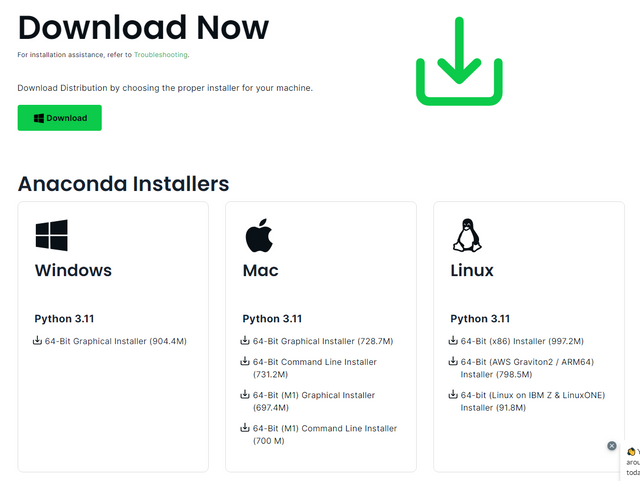
여기서 각자에 맞는 OS를 선택하시면 되는데 ^^
오늘 설명할 것은 Windows에 설치하는 것이라서
윈도우 아래에 있는 링크를 누르시면 됩니다.
적당한 위치에 다운로드 하십시오. ^^

저도 적당한 위치에 다운로드를 했습니다.
저기 Ananconda로 시작하는 아이를 실행 하십시오.
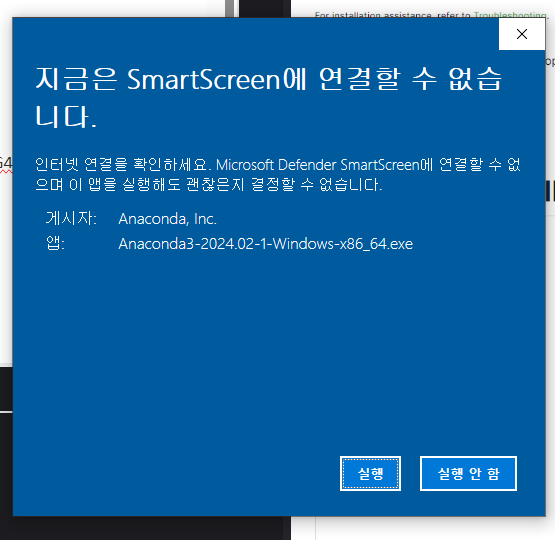
가자기 안뜨던 아이가 뜨긴 하는데요 저같은경우에 ^^ 저기서 실행 누르십시오.
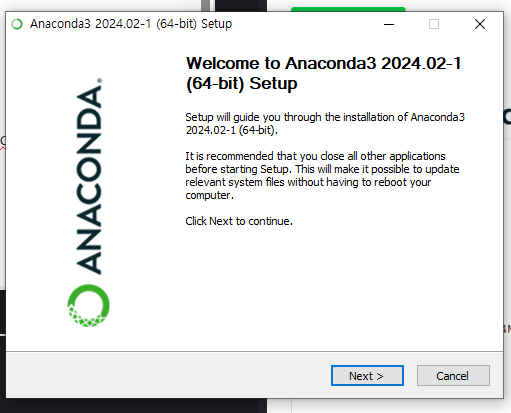
여기서 Next 누르시면 됩니다.
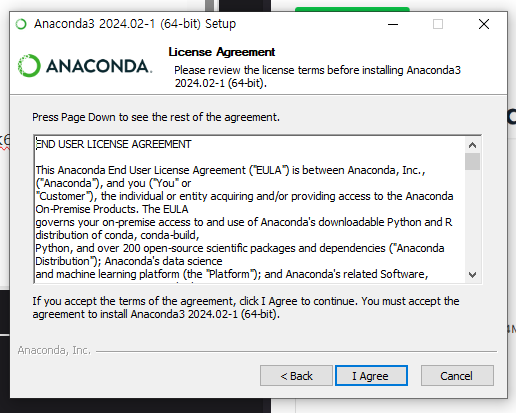
여기서는 I Agree 를 누르시구요
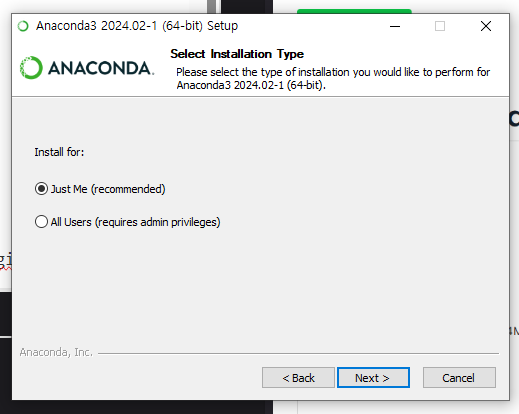
여기서는 Next
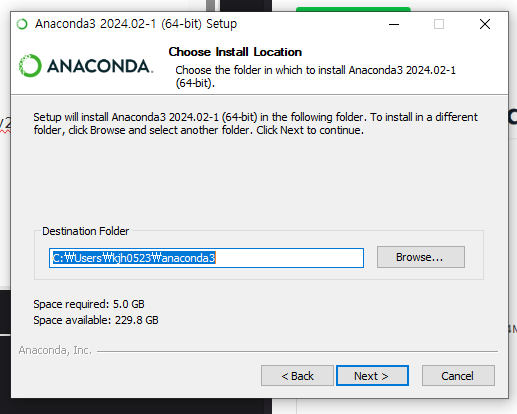
여기서도 Next를 누르시면 됩니다.
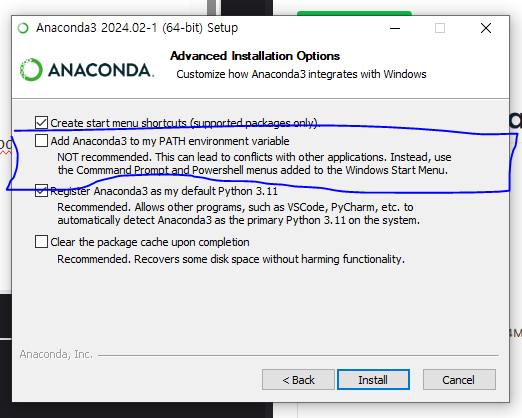
여기서는 저 처럼 개발 환경이 여러개인 경우는 체크를 안하시는 것이 좋습니다.
하지만, 일반적으로 개발 환경을 윈도우에 하나만 설치하실 경우에는 PATH를 추가하는 것을 권해 드립니다.
체크 여부를 결정하시고, 체크 안하셔도 됩니다. ^^
Install 누르시면 설치를 시작 합니다.
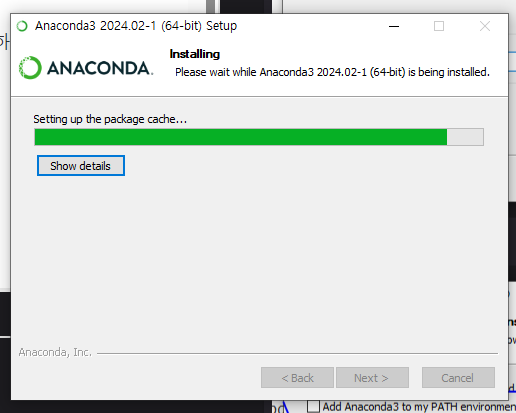
설치중이구요.
시간이 좀 걸리네요.
...
...
...
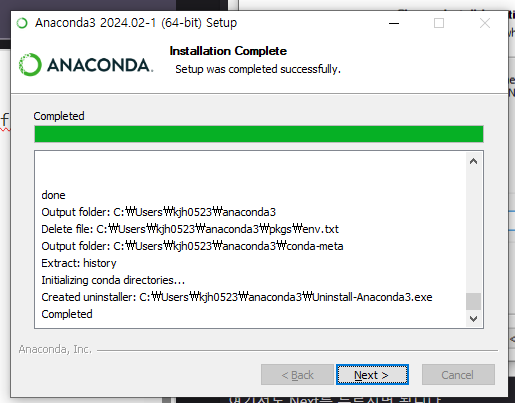
설치가 끝났습니다.
여기서 Next 누르십시오.
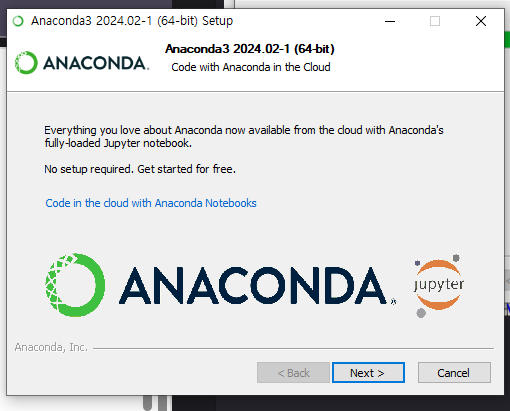
Next 누르시면 됩니다.
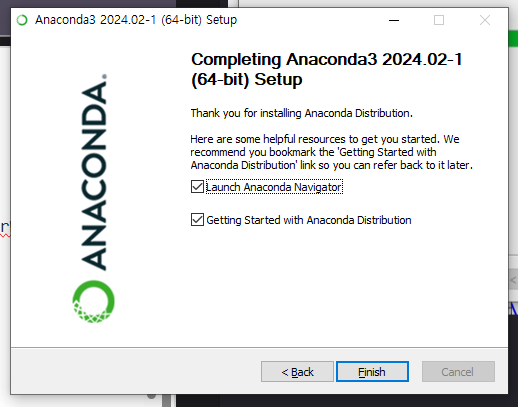
여기서 체크를 다 지우시고 ^^ Finish를 클릭하십시오.
이러면 일단 Anaconda라는 프로그램은 설치가 끝났습니다.
다음으로 Ananconda에 스팀잇 자동화를 위한 일종의 가상 환경을 만들어 보겠습니다.
그러며려면 우선 아나콘드를 신행해야 합니다.
앞에서 Path를 설정하신 분들은 그냥
cmd를 하나 여시면 됩니다.
하지만, 체크를 안하신 분들은
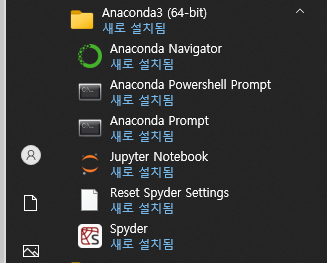
위 프로그램 중에 Anaconda Prompt를 클릭 하십시오.
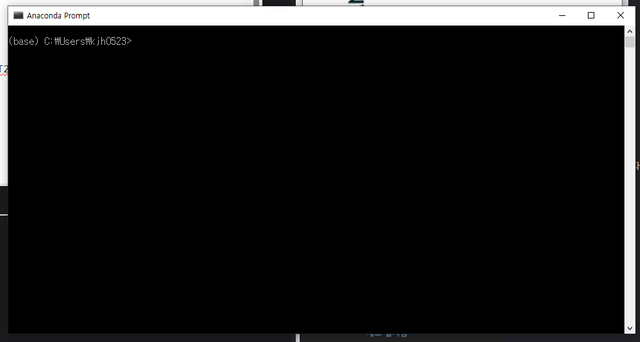
여기까지 하셨으면 진짜로 Anaconda 설치가 제대로 된 것입니다.
conda create -n steemit1 python=3.8
저는 steemit 가상환경이 있어서 1을 붙였습니다. ^^
conda create -n steemit python=3.8
1을 넣고 싶으면 위에거 복사하시고, steemit만 넣으셔도 됩니다.
저창에서 위 내용을 복사해서 붙여 넣어 보십시오.

위와 같은 느낌으로 치고 엔터 치십시오.
...
...
...
그러면 도스창에서 뭔가를 수행합니다. ^^
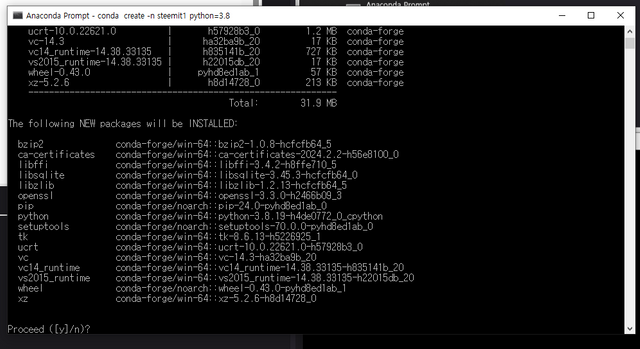
중간에 멈춰서 필요한 소프트웨어를 설치 하겠느냐 물으면 당연히 Y 입니다.
...
...
...
그러면 도스인데도 예쁘게 뭔가 지나가면서 설치를 진행 합니다.
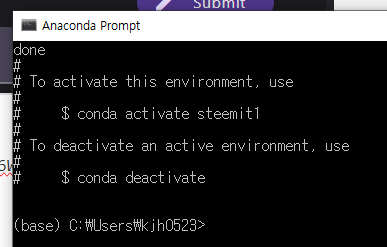
steemit 가상 개발 환경이 다 만들어졌습니다.
위에 보시면 (base)는 기본 가상환경입니다.
저 (steemit1) 로 변경 되어야 제대로 우리가 원하는 가상환경에 들어간 것입니다.
그러려면 위에도 나와 있지만,
conda activate steemit
위와 같이 치십시오.

위와 같이 되셨나요. 그러면 정상입니다. ^^
보팅 프로그램 소스는 ^^ 실제 다른글을 링크 걸어 드릴 거구요.
여기서는 그냥 제가 실행을 해보겠습니다. 제가 원래 사용하던 가상환경이 아니어서 아마 프로그램이 오류가 날껍니다. ^^
python auto_posting_tour.py
일부러 오류를 내기 위해서 저렇게 수행 했습니다.

pip install steem
pip uninstall pycrypto pycryptodome
pip install pycryptodomex
pip install pycrypto pycryptodome
pip install schedule
위 명령어로 필요 패키지를 설치및 제거 업데이트 등을 해줍니다.

위와 같이 나오면 잘 돌아가는 것입니다.
실제 글을 작성하는 코드는 아래를 참조하시면 됩니다.
https://steemit.com/kr/@talkit/006
감사합니다.
Posted through the ECblog app (https://blog.etain.club)
만나서 반가웠습니다.
앞으로 개발관련 종종 부탁ㅎㅎㅎ
또 봐여^^
개발 응원합니다.
카카, 응원고마워 ^^
내가 생각하고 있는거 되도록 빨리 개발을 해봐야겠네
이렇게 관심이 있을줄은 ^^
[광고] STEEM 개발자 커뮤니티에 참여 하시면, 다양한 혜택을 받을 수 있습니다.
안녕하세요.
이 글은 SteemitKorea팀(@ayogom)님께서 저자이신 @talkit님을 응원하는 글입니다.
소정의 보팅을 해드렸습니다 ^^ 항상 좋은글 부탁드립니다
SteemitKorea팀에서는 보다 즐거운 steemit 생활을 위해 노력하고 있습니다.
이 글은 다음날 다시 한번 포스팅을 통해 소개 될 예정입니다. 감사합니다!
상세한 설명감사합니다.
집에가서 따라해보겠습니다.
진행 하시다가 안되시는거 있으면 댓글 주십시오.
시간될 때 찬찬히 읽어보면서 따라해봐야겠네요 'ㅡ' ㅋㅋㅋ
좋은 정보 감사합니다~!!👍
어제 잘생긴 뉴발님 봐서 너무 반가웠습니다. ^^
해보시다가 궁금한점, 혹시 오류 있으면, 이야기 해주시면 도와 드리겠습니다. ^^
감사합니다
저도 따라 해봐야겠어요~^^
파치아모님도 ^^ 육아도 힘드시겠지만, 다 키우면 보람이 ^^ 만나서 너무 반가웠구요.
해보시다가 잘 안되시면 댓글 주십시오.
안녕하세요.
SteemitKorea팀에서 제공하는 'steemit-enhancer'를 사용해 주셔서 감사합니다. 개선 사항이 있으면 언제나 저에게 연락을 주시면 되고, 관심이 있으신 분들은 https://cafe.naver.com/steemitkorea/425 에서 받아보실 수 있습니다. 사용시 @응원해 가 포함이 되며, 악용시에는 모든 서비스에서 제외될 수 있음을 알려드립니다.
저도 여유 있을 때 천천히 따라해봐야겠어요^^
자세한 설명 감사합니다. 처음에 인사만 드리고 제대로 대화도 못해 아쉬워요~~ 다음에 또 뵈요^^
앞에 계신 분이 일럭님 인줄 모르게고, 일럭님 어디 계시지를 찾았습니다. ^^
다음에 또 뵙고 이야기 나누시지요
그리고, 따라하시다가 막히는 부분은 댓글 주십시오.
감사합니다.
토키님 멋쟁이세욤 ^^ 👍
핸드님 감사합니다.
관련업계에 종사하는 사람에게는 많은 도움이 되는 정보겠어요. 저도assembler 와 C로 전자기기 개발하는 엔지니어 입니다.
오 같은 업종에 로레벨 분야를 하시네요. 부럽습니다. 저는 C언어는 문과라 포인터 부터 포기 입니다. ^^
그래서, 웹쪽 개발을 하고 있습니다.